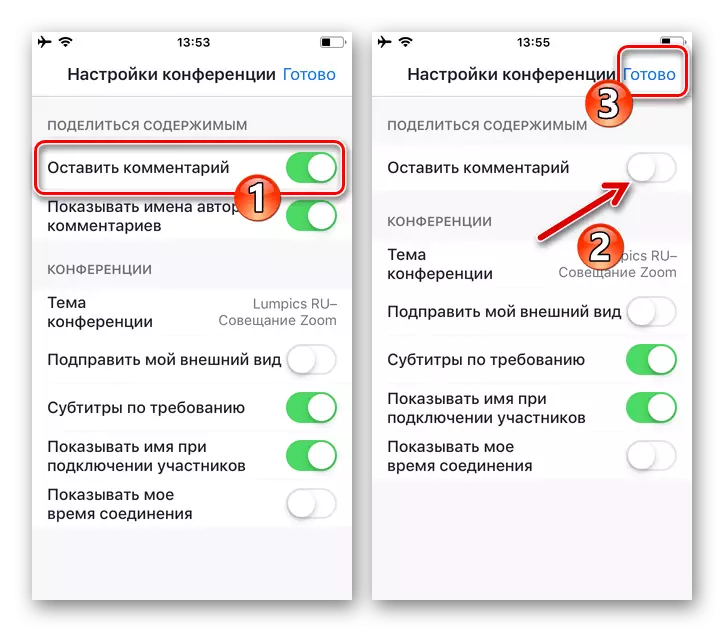یہ مضمون سروس کے ذریعہ منتقل کردہ معلومات کے سب سے اوپر پر سادہ ڈرائنگ بنانے کے لئے براہ راست زوم کے اوزار پر قابل رسائی پر غور کریں گے. اگر آپ ایک پیچیدہ تصویر بنانے کے کاموں کا سامنا کر رہے ہیں اور اس عمل کو دوسرے حقیقی وقت کے صارفین کو مظاہرہ کرتے ہیں تو، ایک اور موثر حل ڈرائنگ کے لئے مخصوص سافٹ ویئر کا استعمال کیا جائے گا، اور زوم - آن لائن کانفرنس میں اس عمل کو ظاہر کرنے کا ایک ذریعہ ہے. ، "اسکرین مظاہرے" کی تقریب کا استعمال کرتے ہوئے.
مزید پڑھ:
ونڈوز / لوڈ، اتارنا Android / iOS کے لئے گرافک ایڈیٹرز
زوم میں آپ کے آلے کے اسکرین ڈسپلے کو کیسے فعال کرنے کے لئے
اختیار 1: ونڈوز
زوم میں آن لائن کانفرنس کے شرکاء کی طرف سے معلومات کی معلومات کی معلومات کی معلومات کی مؤثریت کی سطح کو بڑھانے کے لئے مختلف سہولیات پر ڈرائیو، پی سی کے لئے سروس کی درخواست کے ذریعے سب سے آسان طریقہ. اصل وقت میں نظام کے دوسرے صارفین کو ایک سیمنٹیکل تصویر اور مظاہرے بنانے کے لئے یہاں دو طریقوں کا استعمال کرنا ممکن ہے.طریقہ 1: پیغام بورڈ
ایک "خالص شیٹ" پر ڈرائنگ بنانے اور اس عمل کا مظاہرہ کرنے کے لئے، آن لائن کانفرنس کے فریم ورک کے اندر، "پیغام بورڈ" ماڈیول استعمال کیا جا سکتا ہے.
- پہلے سے ہی تخلیقی کانفرنس درج کریں یا زوم میں ایک نیا مواصلات سیشن کی تشکیل شروع کریں.
- مندرجہ ذیل ڈبل ٹور ہیں اور معلومات کے تبادلے کے عمل میں آپ کے کردار پر منحصر ہے:
- اگر آپ کو اپنے ڈرائنگ بورڈ کے افتتاحی شروع کرنے کی ضرورت ہے تو، ضمیمہ ونڈو / اسکرین کے نچلے حصے میں ٹول بار میں "اسکرین مظاہرے" کے بٹن پر کلک کریں.

اگلا، "بیس" ٹیب پر، "پیغام بورڈ" کے علاقے کو منتخب کرنے کے لئے ماؤس پر کلک کرکے کھلی کھڑکی، اور پھر "شیئرنگ" کے بٹن پر کلک کریں.
- اگر ضروری ہو تو، کسی دوسرے شراکت دار کی طرف سے پیدا کردہ بورڈ پر کچھ ڈرائیو،
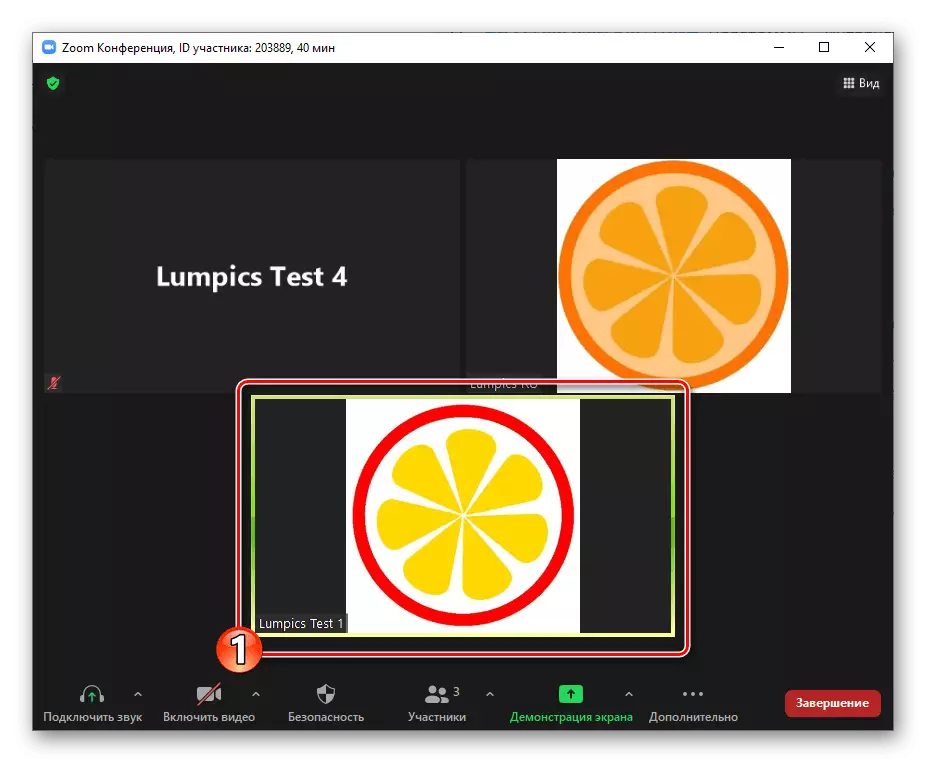
ظاہر ہونے کے بعد، مشترکہ رسائی کنٹرول پینل میں "ترتیبات دیکھیں" پر کلک کریں،

مینو میں "تبصرہ" منتخب کریں جو کھولتا ہے.
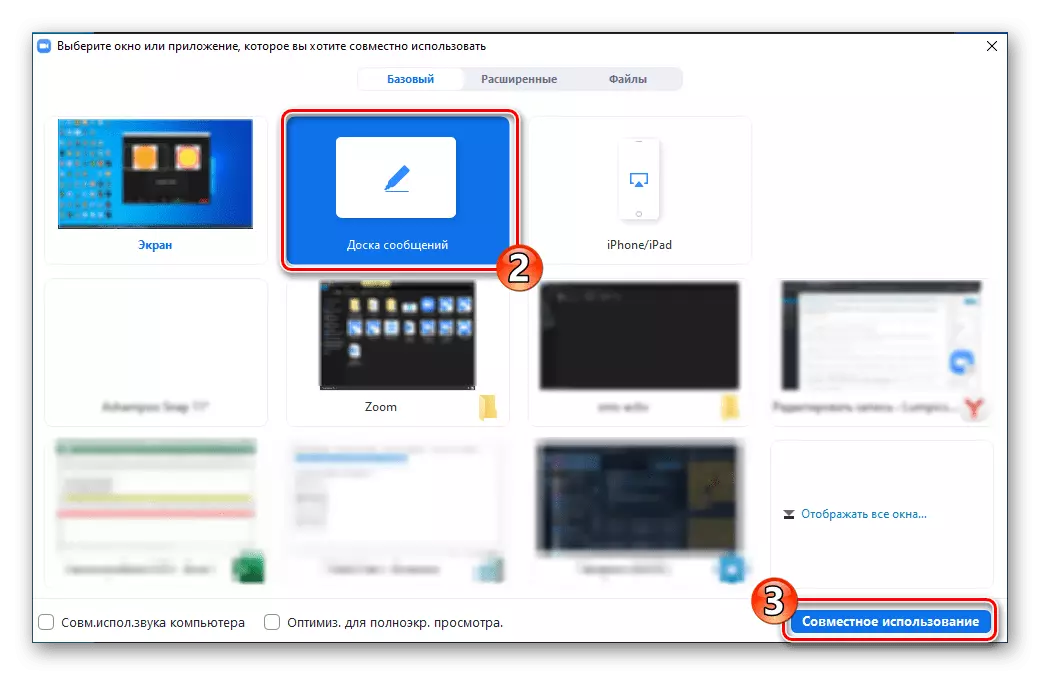

- اگر آپ کو اپنے ڈرائنگ بورڈ کے افتتاحی شروع کرنے کی ضرورت ہے تو، ضمیمہ ونڈو / اسکرین کے نچلے حصے میں ٹول بار میں "اسکرین مظاہرے" کے بٹن پر کلک کریں.
- ایک سستی سبسیٹیٹ پر ایک تصویر کا قیام بے گھر پینل ڈرائنگ کے ذریعہ استعمال کیا جاتا ہے:
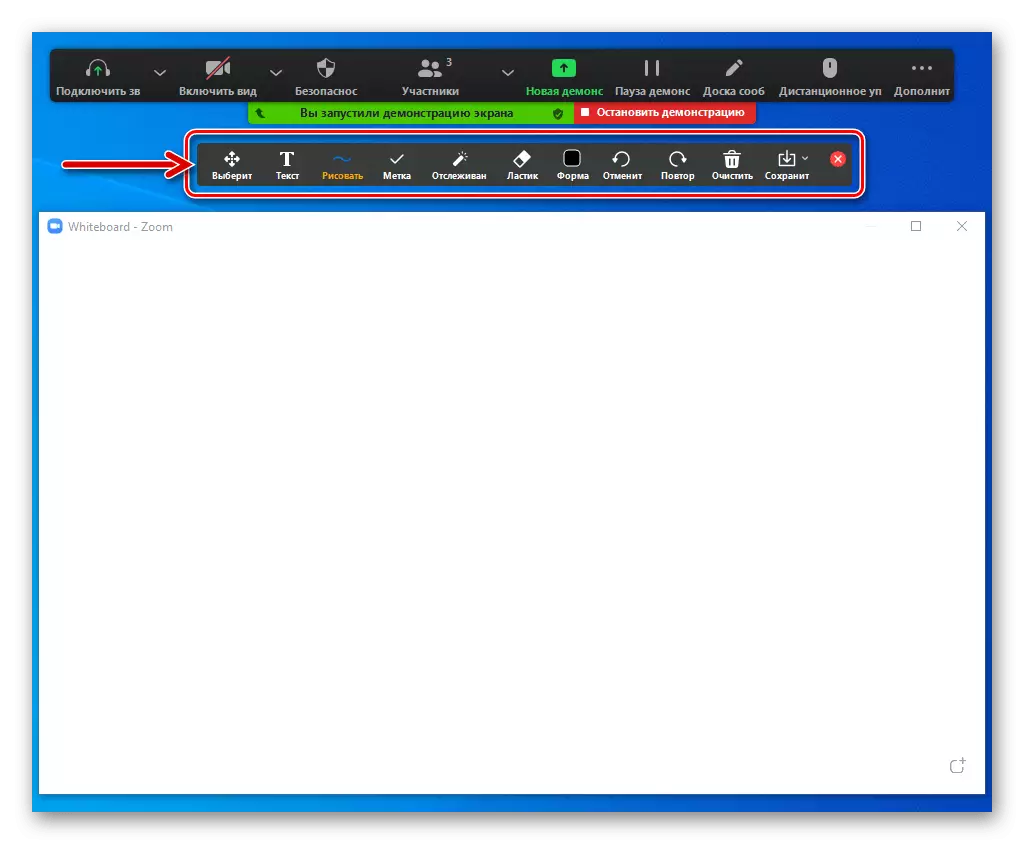
- "فارم" - رنگ کی تعریف کے مینو تک رسائی کھولتا ہے اور اس کے بعد تیار کردہ اشیاء کی لائنوں کی موٹائی، اور اضافی لکھاوٹ کے سائز کو منتخب کرنے اور اس کے سائز کو منتخب کرنے کے لئے بھی ممکن بناتا ہے. بیان کردہ تصویر کے اوزار کا استعمال کرتے ہوئے آپ کو مخصوص پیرامیٹرز کو منتخب کرنا لازمی ہے.
- "متن" - ڈرائنگ کرنے کے لئے پرنٹ پرنٹس شامل کرنے کے لئے استعمال کیا جاتا ہے. آلے کال بٹن پر کلک کریں، متن لکھیں

اور پھر، اگر ضروری ہو تو، مطلوبہ جگہ میں نتیجے میں لکھاوٹ منتقل کریں بورڈ ماؤس کو گھسیٹ کر بورڈ.
- "ڈرا" - بورڈ پر پیش کردہ اعتراض کے انتخاب کے پینل کو کال کریں. یہاں تین قسم کی لائنیں ہیں؛ عام اور بظاہر تیر؛ شفاف، مترجم، سیلاب کے آئتاکار اور حلقوں (یلڈیڈیکل اعداد و شمار)؛ ساتھ ساتھ ہیرے کی شکل بنانے کا ایک ذریعہ.
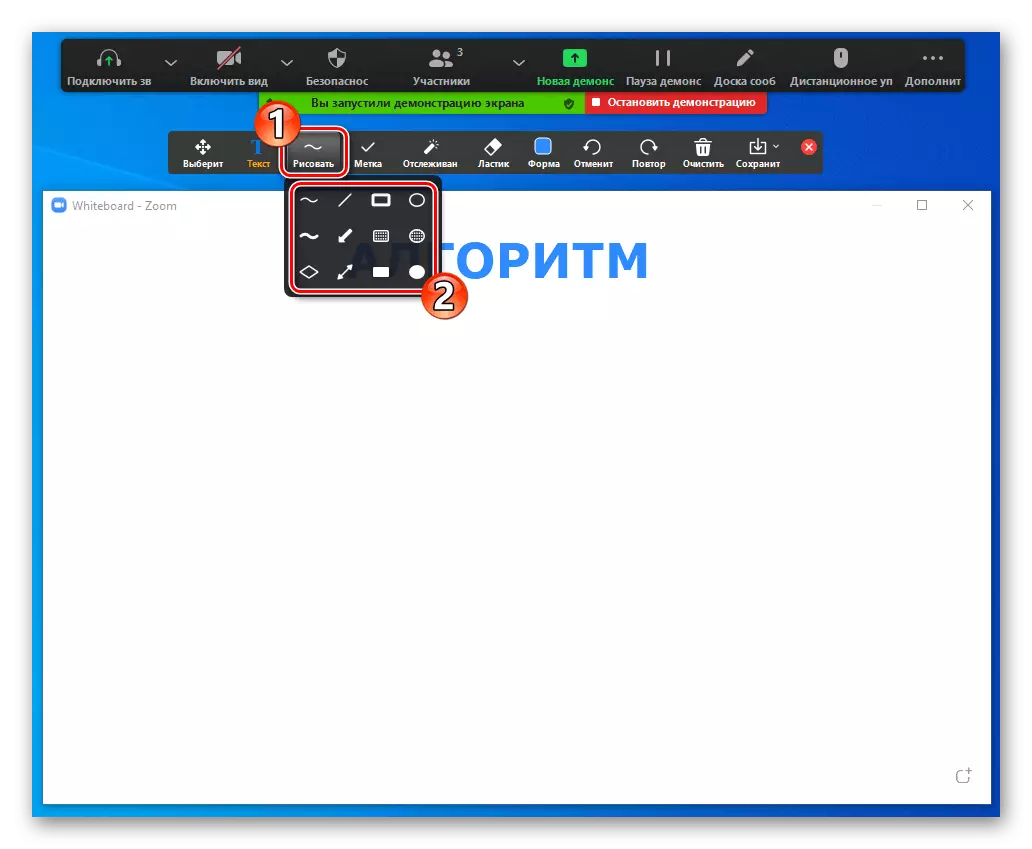
انتخاب مینو میں مطلوبہ آلے کے آئکن پر کلک کریں، بائیں ماؤس کے بٹن کو بورڈ پر دبائیں اور پکڑو جہاں نیا اعتراض ظاہر ہونا چاہئے. مینپولٹر منتقل، پیٹرن کا حصہ بنانا، اور پھر بٹن پر اثر رکھو.
- "ٹیگ" - تصویر پر منتخب اور لاگو کرنے کے لئے کام کرتا ہے (اس جگہ میں ماؤس پر کلک کرکے جہاں یہ قائم کیا جاتا ہے) ایک یا زیادہ

اکثر مینی تصاویر کے جذبات کا اظہار کرتے ہیں.
- "منتخب کریں" - چالو کیا گیا ہے اگر تصویر پر کسی بھی چیز کو تبدیل کرنے یا ضمنی کرنے کی ضرورت ہے. اس بٹن پر کلک کریں اور پھر تصویر کو منتخب کرنے کیلئے تصویر پر کلک کریں.
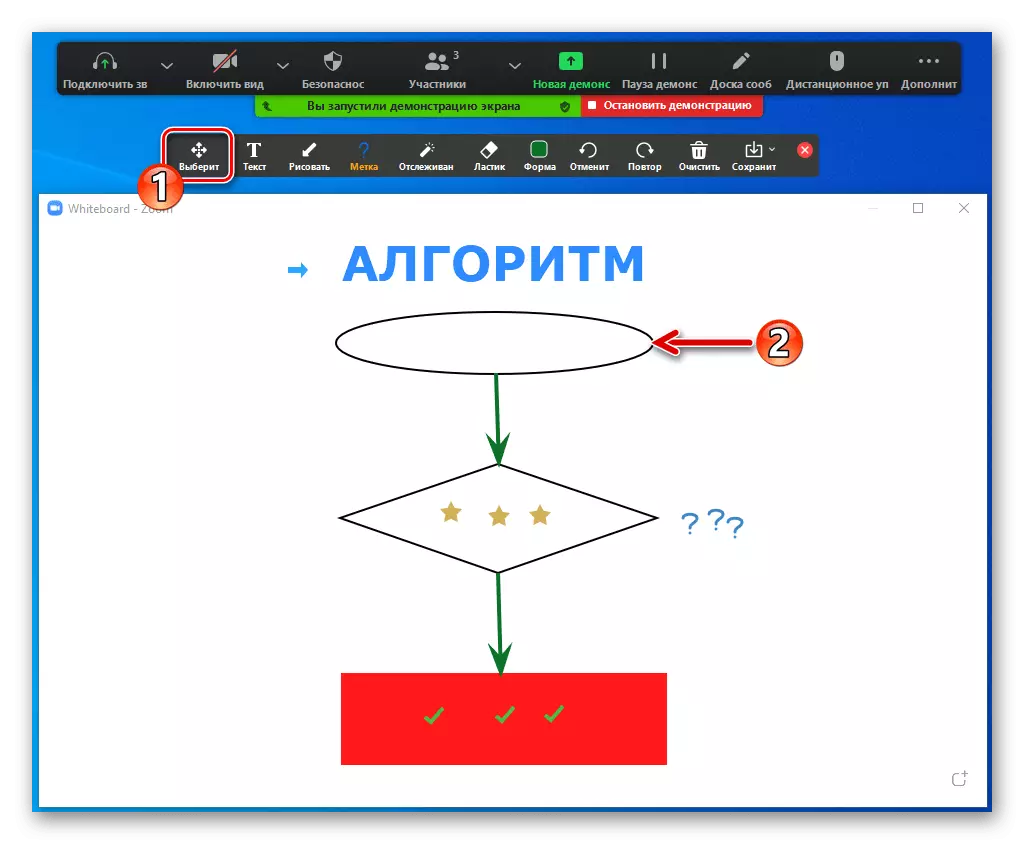
اسے ترمیم کرنے اور / یا منتقل کرنے کی صلاحیت.
- "ایرزر" - تیار اشیاء کو دور کرنے کے لئے لاگو ہوتا ہے. اس آلے کو منتخب کریں اور پھر پیٹرن کے ایک علیحدہ حصے پر کلک کریں،
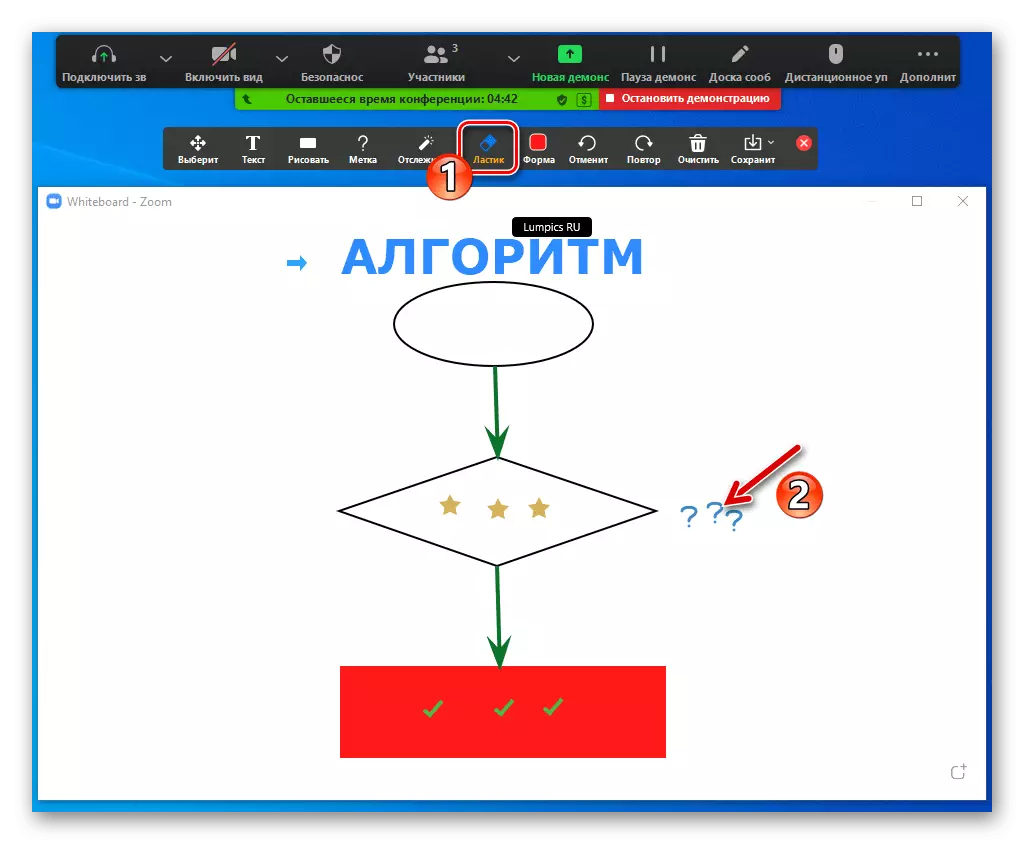
نتیجے کے طور پر، یہ غائب ہو جائے گا.
- اگر اعداد و شمار کے قیام کے دوران وہاں ایک قدم واپس واپس آنے یا اس طرح کے حل کو منسوخ کرنے کی ضرورت ہو گی، اس کے مطابق "منسوخ" اور "دوبارہ" بٹن استعمال کریں.
- "ٹریکنگ" - مبصرین کی توجہ پر ادا کرنے کے لئے تصویر کا حصہ کی وضاحت کرنے کے لئے کام کرتا ہے. آلے کے انتخاب کے نتیجے میں، تمام کانفرنس کے شرکاء کو آپ کے مینجمنٹ کے سرخ دائرے پر اس کے ذریعہ مظاہرین پر مظاہرہ کیا جائے گا.
- ڈرائنگ بورڈ سے اہلکاروں اور / یا مبصرین کی طرف سے پیدا تمام اشیاء کو دور کرنے کے لئے، واضح بٹن کا استعمال کریں اور اس مینو میں مناسب آپریشن کا انتخاب کریں جو کھولیں.
- غور کے تحت پینل میں آخری بٹن آپ کو کانفرنس کے دوران ایک PNG یا پی ڈی ایف فائل کے طور پر قائم کردہ تصویر کو بچانے کی اجازت دے گی. سب سے پہلے بٹن مینو کو فون کریں اور فارمیٹ کو منتخب کریں،

پھر "محفوظ کریں" پر کلک کریں.


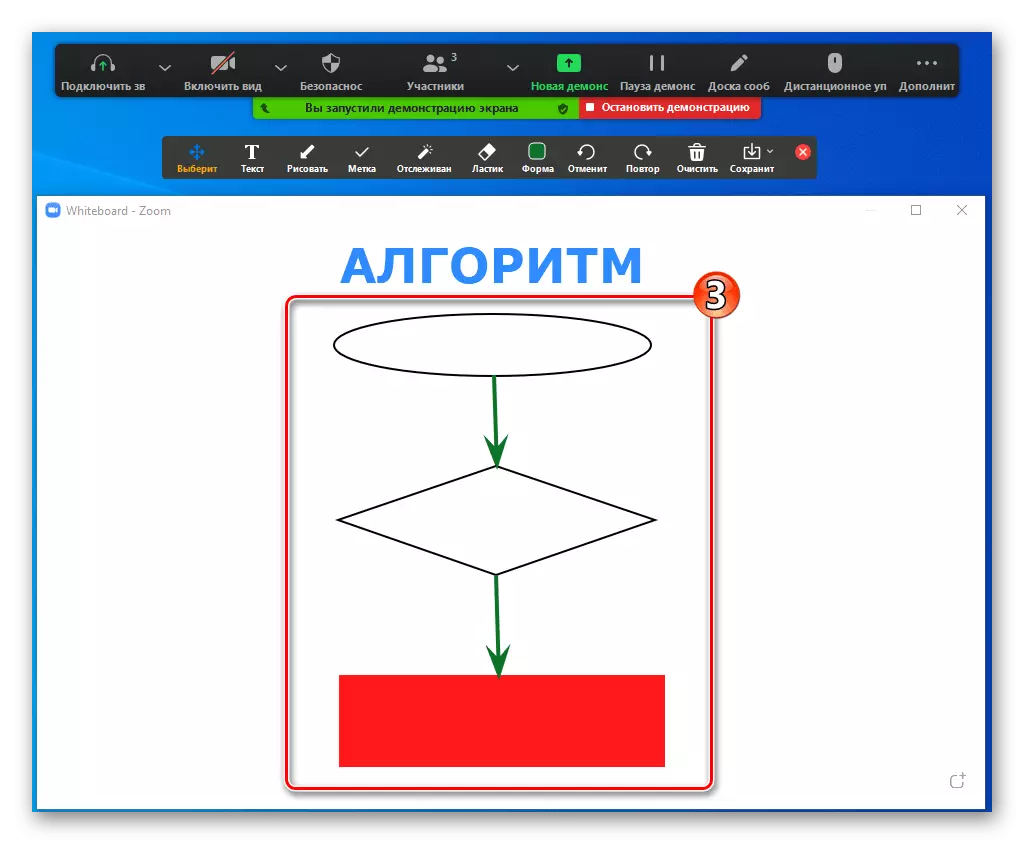
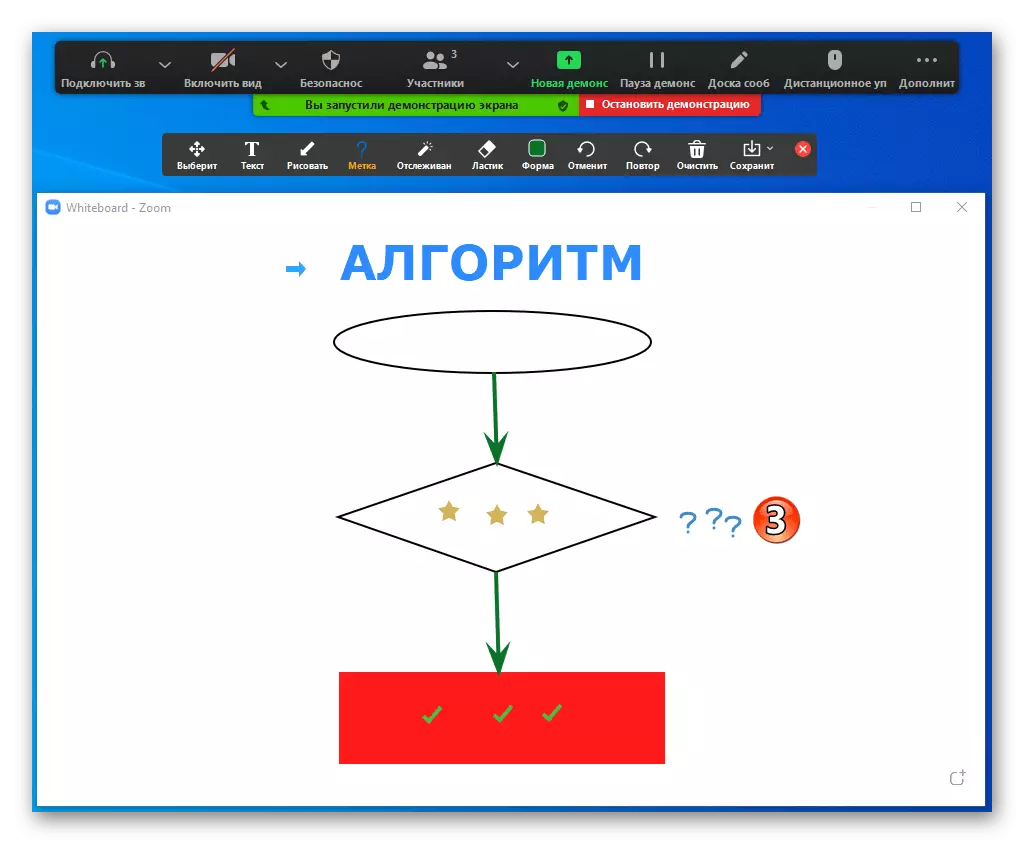

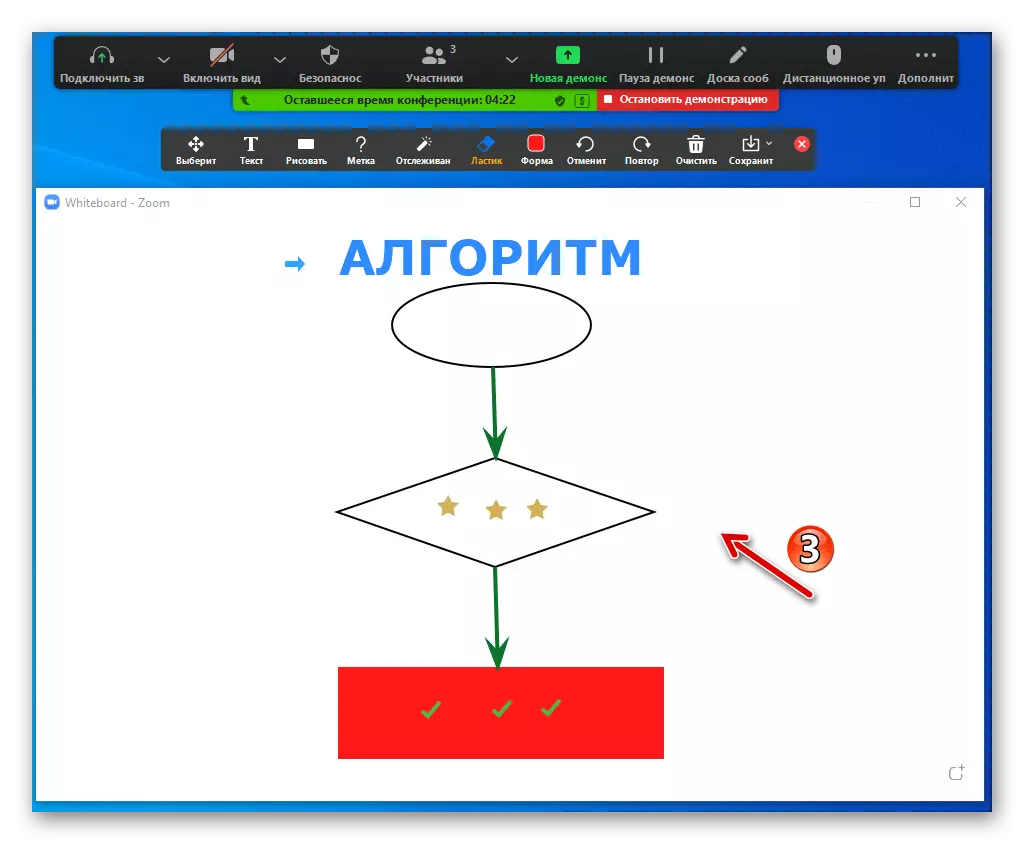




- کارروائی بورڈ کے مظاہرے کو معطل کرنے کے لئے، کانفرنس کنٹرول پینل میں "روکنے" پر کلک کریں،
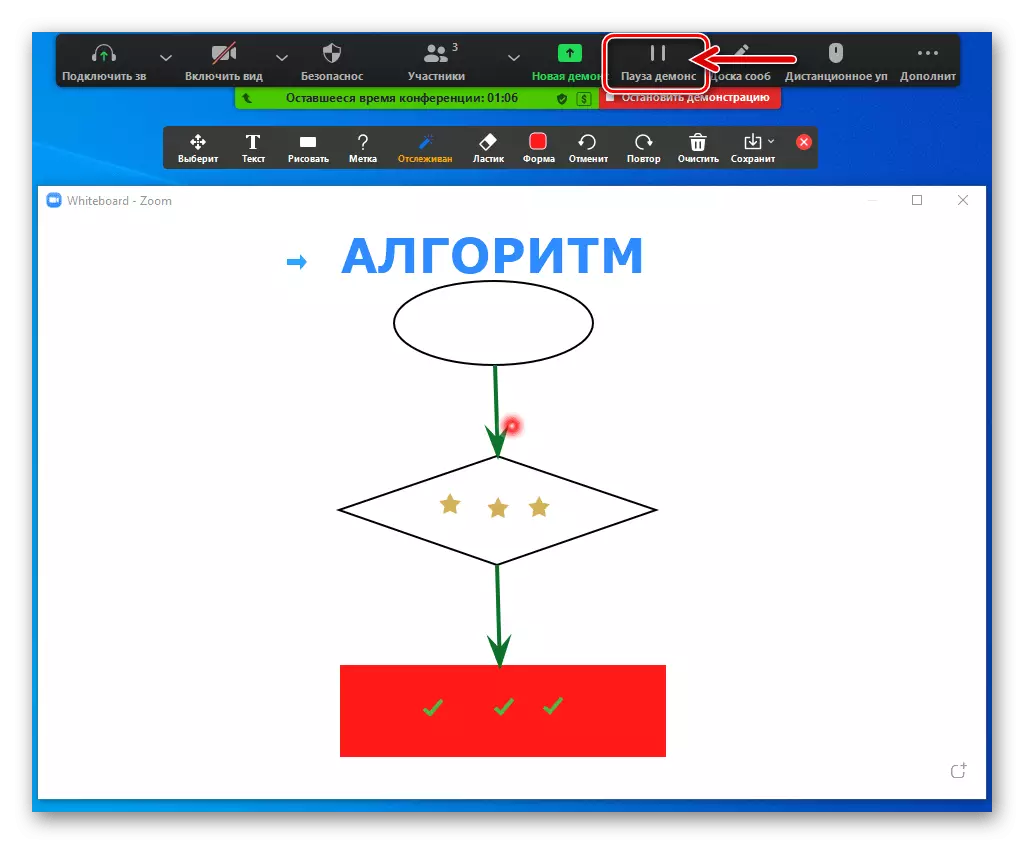
براڈکاسٹنگ دوبارہ شروع کرنے کے لئے - "جاری رکھیں."
- ڈرائنگ کے عمل کو مکمل کرنے کے لئے اور ایک ساتھ ساتھ مشترکہ پروگرام ماڈیول کے ساتھ کام کرنے کے لئے، وائٹ مکھی میں کراس پر کلک کریں - زوم ونڈو ہیڈر.
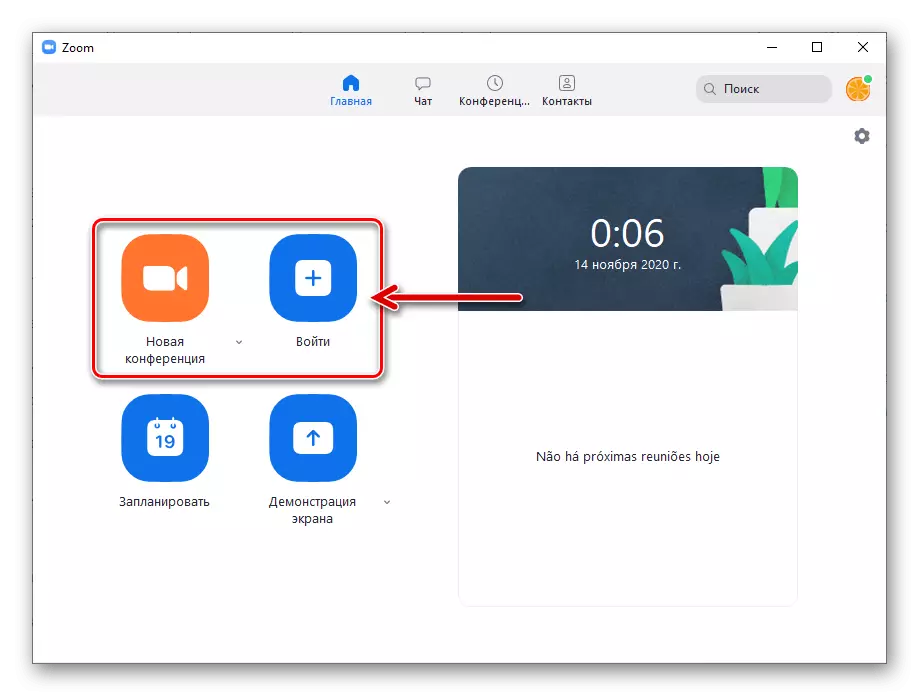


طریقہ 2: مظاہرہ کی سکرین
"پیغام بورڈ" کے علاوہ، زوم میں حقیقی وقت کی ڈرائنگ میں پیدا کردہ سبسیٹیٹ کے طور پر، آپ پی سی اسکرین / لیپ ٹاپ کے تصویر (حصوں) کا استعمال کرسکتے ہیں یا دوسرے صارفین کی طرف سے ظاہر کسی بھی چلانے والے پروگرام کی ونڈو.
- زوم میں موجودہ مواصلاتی سیشن میں شامل ہونے یا ایک نیا کانفرنس بنانا، کسی بھی قسم کی "اسکرین مظاہرے" کو چلائیں.
مزید پڑھیں: ونڈوز کے لئے زوم میں سکرین مظاہرین کو فعال کریں
- کانفرنس کے انتظام کے لئے اوزار کے پینل میں، "تبصرہ" پر کلک کریں.
- اس کے نتیجے میں، اسکرین کے سب سے اوپر، تقریبا ایک ہی ڈرائنگ پینل ظاہر ہوتا ہے، جیسا کہ اوپر بیان کردہ "پیغام بورڈ" کھولنے کے بعد، لیکن اضافی بٹن "Mums" کے ساتھ. یہ عنصر آپ کے کمپیوٹر پر کیا ہو رہا ہے انتظام کرنے کے لئے کانفرنس میں دکھایا گیا اسکرین کے سب سے اوپر ایک تصویر کی تخلیق سے جانے کے لئے کام کرتا ہے. باقی آپ کے کمپیوٹر کی سکرین سے ایک تصویر کی شکل میں "پیغام بورڈ" پر ڈرائنگ کے عمل میں کوئی فرق نہیں ہے - اس مادی سفارشات سے پچھلے ہدایات کے پیراگراف نمبر 3 میں پیش کردہ ہدایات پر عمل کریں.
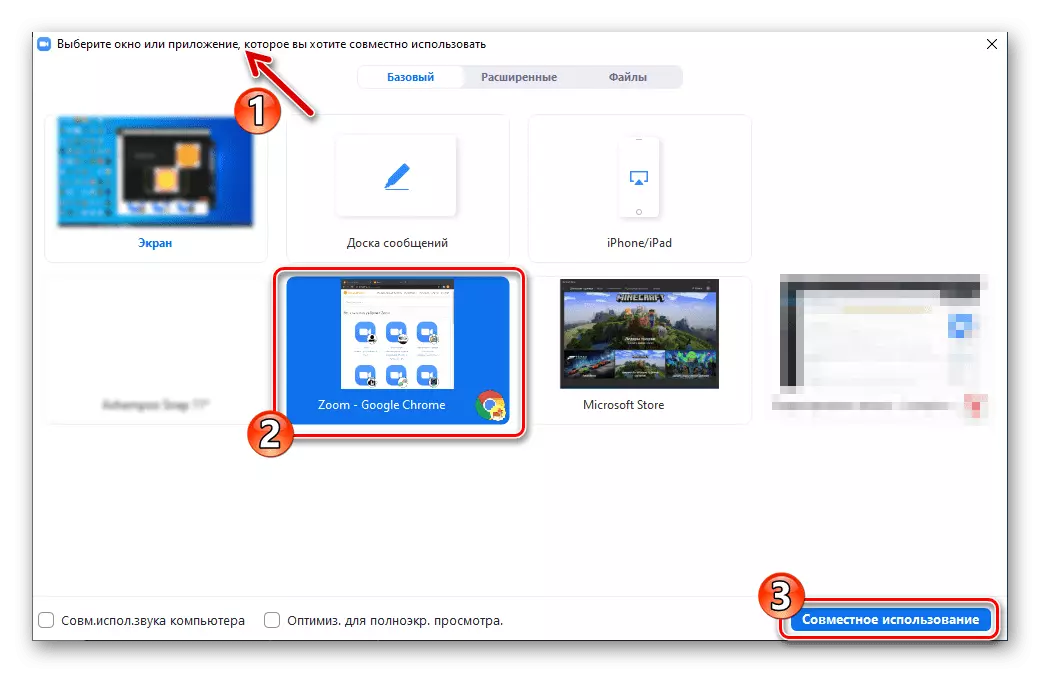
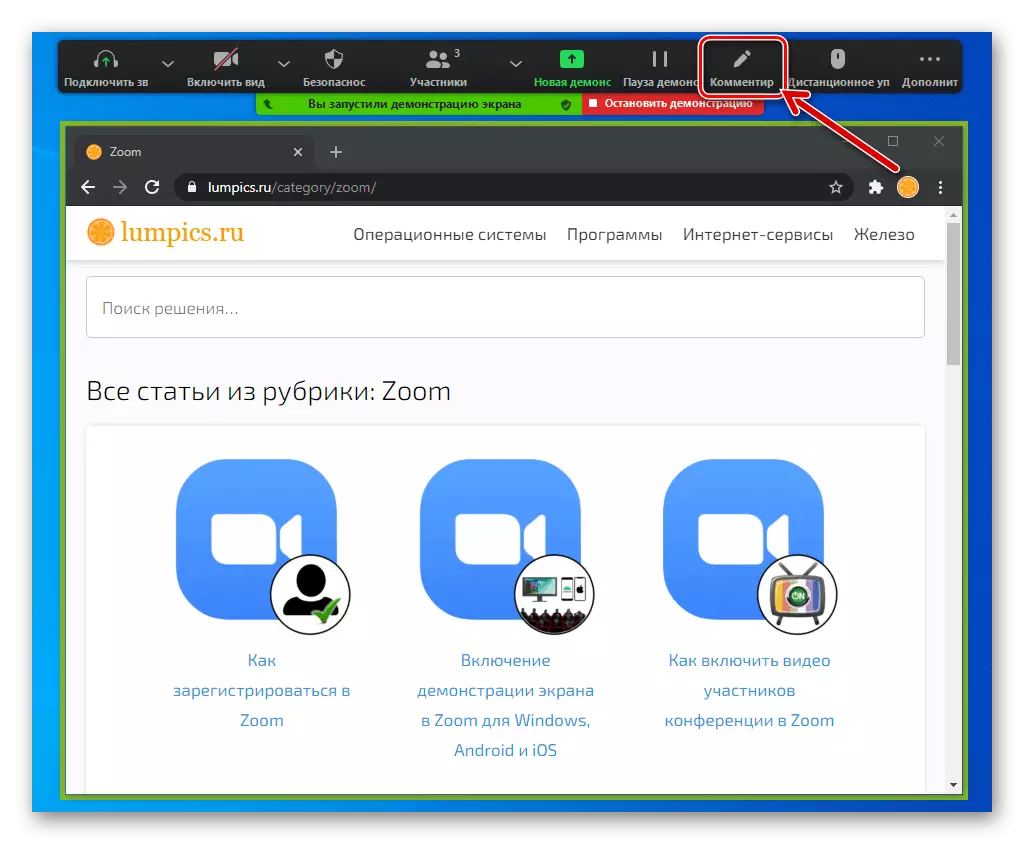

رسائی کو ایڈجسٹ کریں
پہلے سے طے شدہ طور پر، آپ کو زوم میں تخلیق کردہ پیغام بورڈ پر ڈرائنگ کا امکان اور "اسکرین کا مظاہرہ" موڈ تمام کانفرنس شرکاء کے لئے کھلا ہے، لیکن اس طرح کی رسائی کو کنٹرول کیا جا سکتا ہے:
- مکمل طور پر علیحدہ درخواست یا کمپیوٹر میں آپ کے "پیغام بورڈ" پر کیا ہو رہا ہے اس کی نشریات شروع کرنے کے بعد، کانفرنس مینجمنٹ ٹولز پینل میں "اعلی درجے کی" بٹن پر کلک کریں. "شرکاء کے تبصرے کو غیر فعال کریں" پر کلک کریں "مینو میں ایسی صورت حال پیدا کرنے کے لئے کھولتا ہے جس میں آپ صرف اپنی طرف متوجہ کرسکتے ہیں.
- اضافی بنانے اور دیگر زوم صارفین کی طرف سے آپ کے ڈرائنگ میں تبدیلیوں کو بڑھانے کے امکانات کو چالو کرنے کے لئے، اوپر، لیکن مینو میں، "شرکاء کو تبصرہ کرنے کی اجازت دیں" کو منتخب کریں.

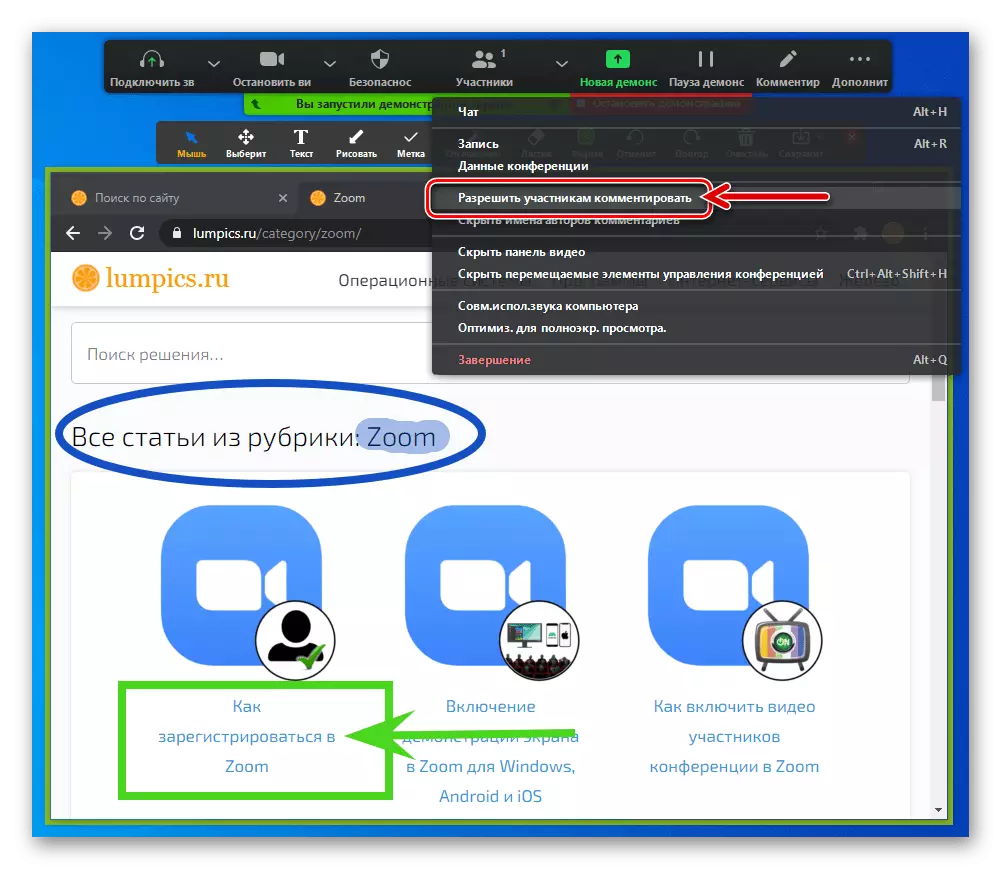
اختیار 2: لوڈ، اتارنا Android.
لوڈ، اتارنا Android کے لئے زوم میں تصویر کی تخلیق کی خصوصیت بنیادی طور پر ونڈوز سروس پروگرام کے طور پر اسی طرح لاگو کیا جاتا ہے، لیکن پروگرام کے ڈیسک ٹاپ ورژن کے مقابلے میں صارف کی صلاحیت اور اس عمل کی مؤثریت کے موبائل ایپلی کیشن میں کسی حد تک ہے محدود.طریقہ 1: پیغام بورڈ
اگر زوم میں ڈرائنگ کا حتمی مقصد ایک تیز تخلیق اور گرافک خاکہ کانفرنس کے شرکاء، ایک سادہ سکیم وغیرہ وغیرہ کا مظاہرہ، "بورڈ پیغام" ماڈیول استعمال کیا جاتا ہے:
- آپ کے مستقبل کے ڈرائنگ کے بورڈوں کو کھولنے کے لئے مواد کانفرنس اسکرین سے دو طریقے ہیں:
- اپنا اپنا پیغام بورڈ بنانا. اسکرین کے نچلے حصے میں ٹول بار میں اشتراک کے بٹن پر کلک کریں، پھر اس مینو میں "پیغام کا اشتراک کریں" منتخب کریں جو کھولتا ہے.
- "پیغام بورڈ" میں دوسرے شرکاء کی طرف سے تشکیل کردہ ایک تصویر کو شامل کرنے کے لئے، آپ کو صرف بائیں طرف نشر علاقے کے تحت "پنسل" کے بٹن کو چھونے سے ڈرائنگ پینل کو فون کرنے کی ضرورت ہے. اگر مخصوص بٹن غائب ہو تو، فی الحال دکھایا گیا بورڈ پر اثرات تک رسائی اس کی تخلیق کے آغاز سے بند ہے.

- لوڈ، اتارنا Android کے لئے زوم میں "پیغام بورڈ" پر تصویری تخلیق کے اوزار "پنسل" پنسل بٹن کی طرف سے مشترکہ ہیں، اور ان کے ساتھ کام کیا جاتا ہے:
- سب سے پہلے، یہ "دانشورانہ شناخت" کو چالو کرنے کی سفارش کی جاتی ہے - یہ بھی مشکلات کے بغیر بھی لائنوں اور واضح جامیاتی شکلوں کو صاف کرنے کے لئے ممکن ہو گی. دائیں جانب اسکرین کے نچلے حصے میں تین پوائنٹس کو ٹچ کریں، مینو میں مخصوص اختیار میں اسی سوئچ کو چالو کریں.
- مستقبل کے ڈرائنگ لائنوں کا رنگ منتخب کریں، اسکرین کے نچلے حصے میں آلے کی فہرست سے ایک حلقے کی شکل میں عنصر پر ٹیپنگ کریں.
- لائنوں کی موٹائی کا تعین کریں - ٹول بار میں چوتھی بٹن.
- چھونے، "اشارہ" "پنسل" آئکن. پھر آلہ اسکرین میں اپنی انگلی کو منتقل کرکے ایک ڈرائنگ بنائیں.
- گرافک اشیاء کی تخلیق کے دوران ہونے والی غلطی اشیاء کو ختم کرنے کے لئے، اسکرین کے سب سے اوپر پر مڑے ہوئے تیروں کی شکل میں بٹن کا استعمال کریں - "منسوخ کریں" اور "دوبارہ".
- اگر آپ کو ایک یا کسی دوسرے کو نکالنے کی ضرورت ہوتی ہے اور دوسرے اعتراض سے منسلک نہیں، "ایرزر" ٹیپ کریں اور پھر تصویر کے تباہ شدہ حصے کو نل دیں.
- آپ، اجنبیوں یا تمام ڈرائنگ سے "پیغام بورڈ" کو مکمل طور پر صاف کرنے کے لئے، "ٹوکری" پر کلک کریں، پھر اس مینو میں مناسب کارروائی کا انتخاب کریں جو کھولیں.
- کانفرنس کے دوران پیدا ہونے والی تصویر آلہ کی یاد میں محفوظ ہوسکتی ہے. ایسا کرنے کے لئے، اسکرین کے نچلے بائیں کونے میں تین پوائنٹس کو نل دو، جو ظاہر ہوتا ہے، "البم کو محفوظ کریں" منتخب کریں.
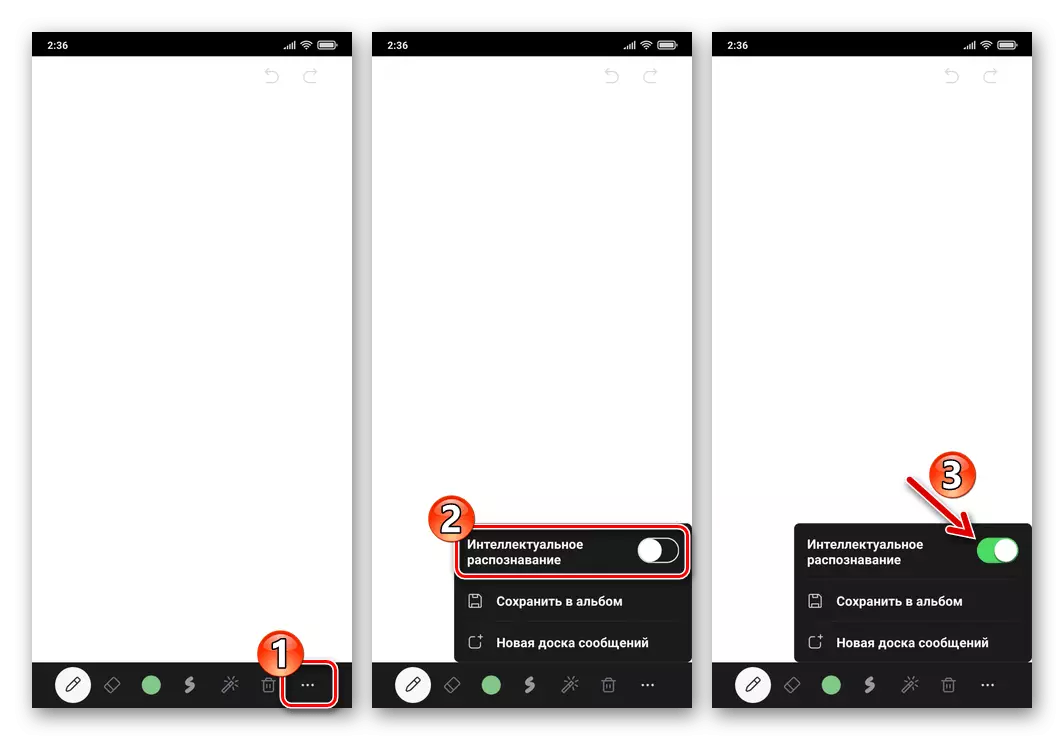

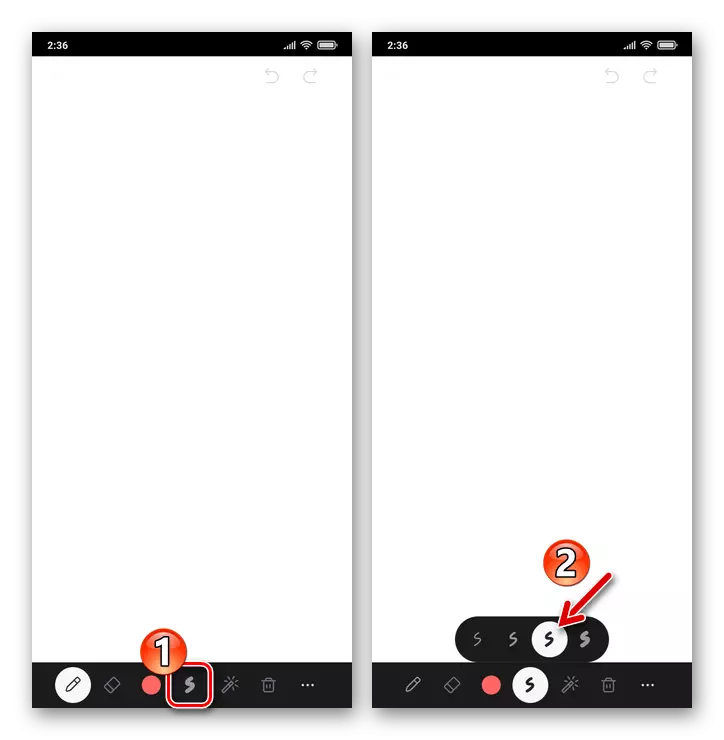
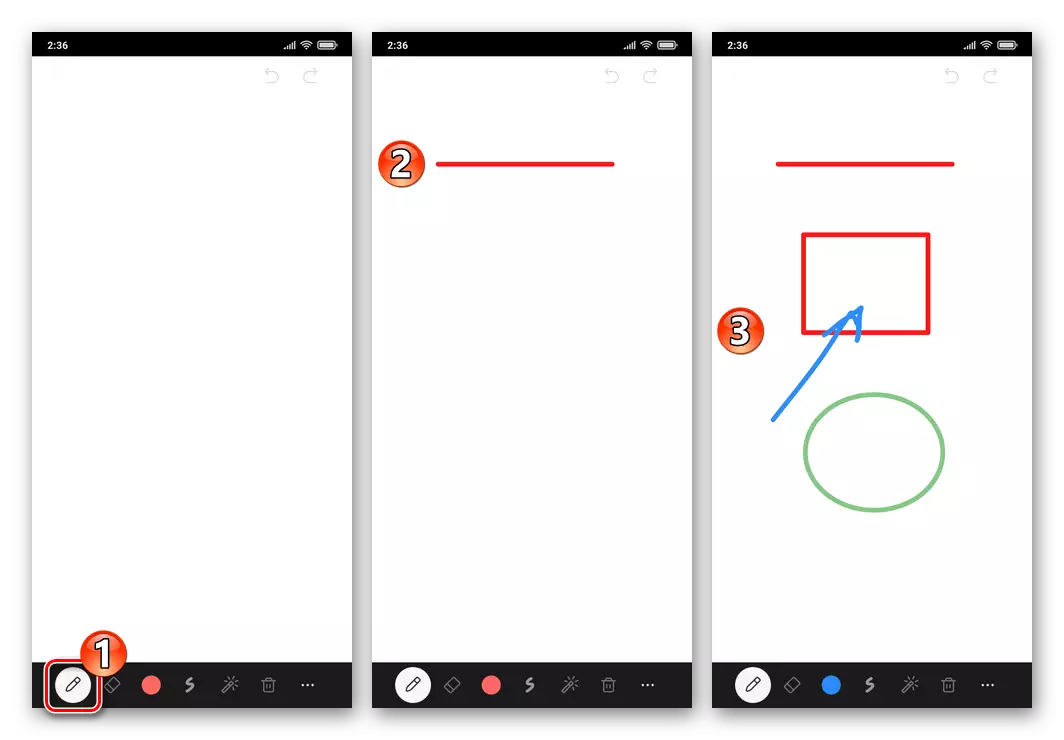




- "پیغام بورڈ" کے ساتھ کام مکمل کرنے اور اسے بند کرنے کے لئے، لوڈ، اتارنا Android ڈیوائس سسٹم مینو میں "بیک" پر کلک کریں یا اس عنصر سے ملنے والے اشارہ کنٹرول کا استعمال کریں. پھر زوم اسکرین کے نچلے حصے میں کراس "مشترکہ نشریات بند کرو" کراس کے ساتھ سرخ بٹن پر ٹپ کریں.
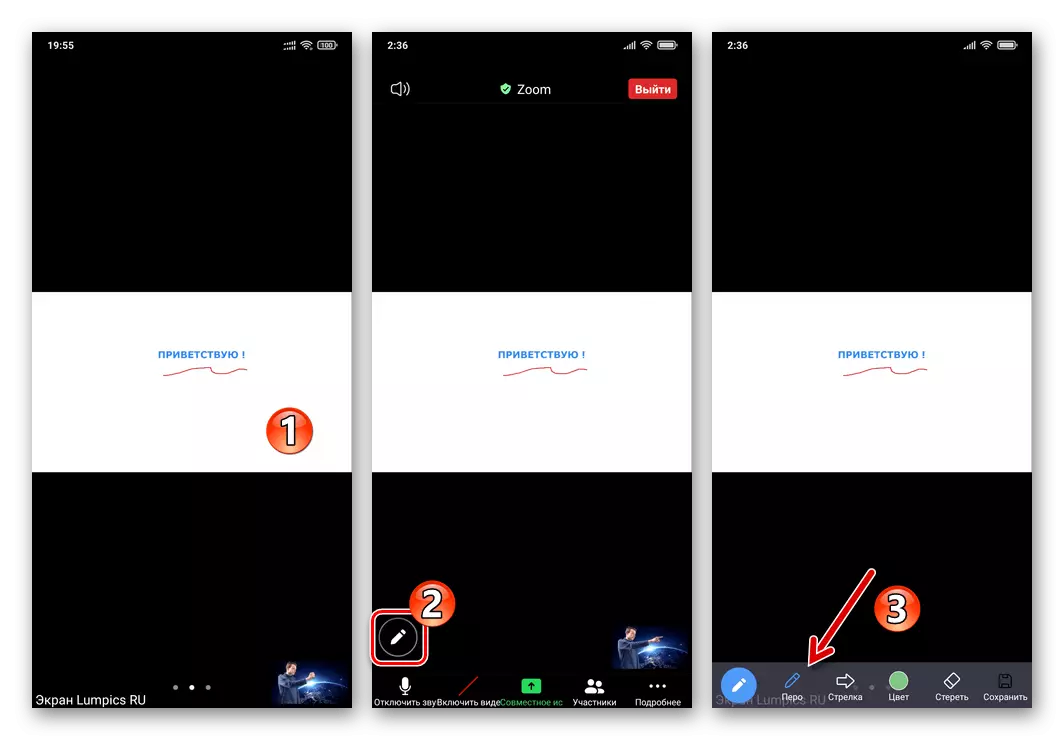

طریقہ 2: سکرین مظاہرہ
لوڈ، اتارنا Android کے لئے زوم کا استعمال کرتے ہوئے، "صاف شیٹ" پر مندرجہ بالا بیان کردہ تصویر کی تخلیق کے علاوہ، یہ ممکن ہے کہ یہ اپنی طرف متوجہ کرنے کے لۓ یا آپ کے اپنے آلے کی اسکرین کی ایک اور درخواست کو ظاہر کرنے کے لۓ اور ساتھ ساتھ نشر کیا جائے. کانفرنس میں نتیجے میں تصویر.
- "اسکرین مظاہرے" کہا جاتا ہے زوم خصوصیت کا استعمال کرتے ہوئے دوسرے صارفین کو اپنے موبائل ڈیوائس پر کیا ہو رہا ہے.
مزید پڑھیں: لوڈ، اتارنا Android کے لئے زوم میں آپ کے آلے کی سکرین کا مظاہرہ
- آلہ کی اسکرین پر ایک تصویر حاصل کرنے کے بعد، جس میں آپ کو اپنی طرف متوجہ کریں گے، مظاہرین کنٹرول پینل کو کال کریں اور اسے "تبصرہ" کو نل دیں.
- نتیجے کے طور پر، اسکرین کے نچلے حصے پر بلاک پر غور کے تحت مسئلہ کو حل کرنے کے ذریعہ ایک بلاک دکھایا جائے گا:
- "رنگ" کے بٹن پر کلک کرکے نامی مینو میں مستقبل کے پیٹرن لائنوں کی سایہ اور موٹائی کا انتخاب کریں.
- زوم میں اسکرین کے سب سے اوپر پر براہ راست ڈرائنگ کے لئے، صرف دو اوزار دستیاب ہیں: "پنکھ" - منتخب شدہ رنگ اور موٹائی کی لائنیں پیدا کی جاتی ہیں،

اور "backlight" - مترجم سٹروک لاگو کیا جاتا ہے.
- تصویر سے "قلم" یا "backlight" کی طرف سے پیدا کردہ اشیاء کو ختم کرنے کے لئے، "منسوخ کریں" پر کلک کریں، اور اس جگہ پر مٹا دیں - "دوبارہ".
- آلے کے عناصر پر نشر ہونے پر تمام تیار کرنے کے لئے، "صاف" ٹیپ کریں.


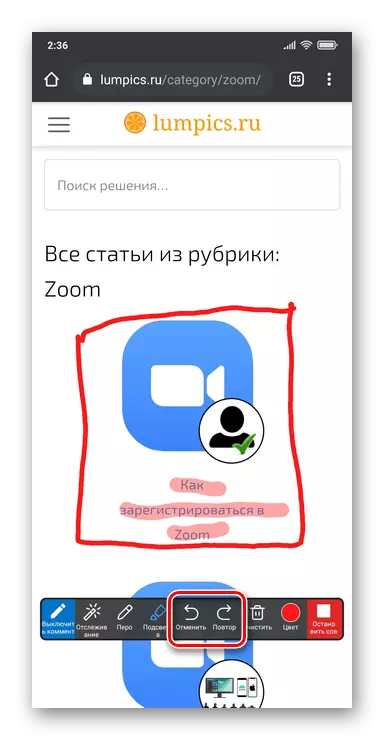
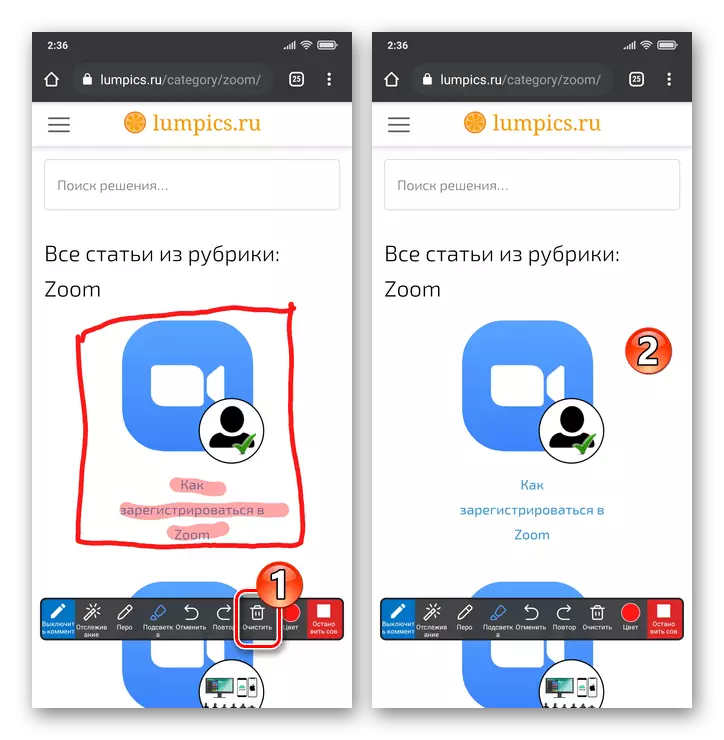
- ڈرائنگ کے طریقہ کار کو مکمل کرنے اور اسکرین کے مظاہرے کنٹرول پینل کو مکمل کرنے کے لئے، "تبصرہ بند کردیں"، اور آپ کے آلے پر کیا ہو رہا ہے اس کے براڈکاسٹ کو روکنے کے لئے - "شیئرنگ بند کرو".


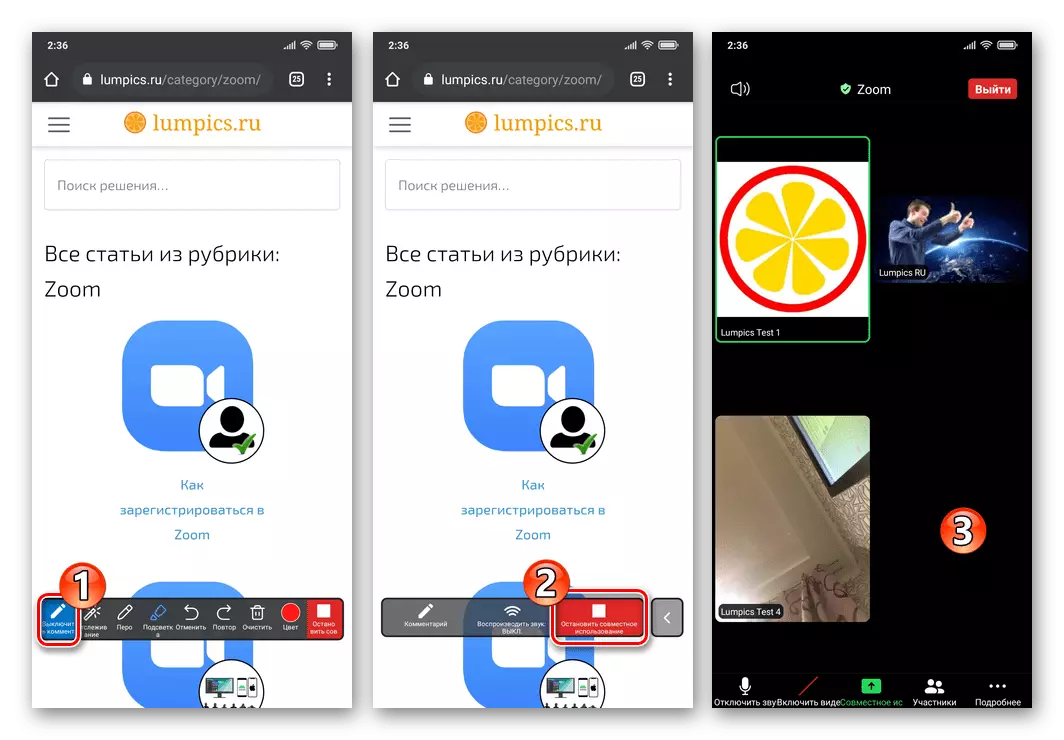
طریقہ 3: تصویر، دستاویزات، ویب صفحات
مندرجہ بالا کے علاوہ، زوم میں دکھایا گیا تصویر کے لئے "سبسیٹیٹ" کے طور پر، آپ اپنے موبائل ڈیوائس کے ساتھ ساتھ ویب سائٹس کے مواد سے دستیاب کسی بھی تصویر اور پی ڈی ایف دستاویزات استعمال کرسکتے ہیں.
- کانفرنس میں براڈکاسٹنگ پینل میں "اشتراک" پر کلک کریں.
- اگلا، مینو سے درخواست پر ڈاؤن لوڈ ہونے والی معلومات کی قسم پر منحصر ہے:
- فائل کھولیں. ایسا کرنے کے لئے، تصاویر یا "دستاویز" کے معاملے میں "تصویر" مینو آئٹم پر کلک کریں اگر آپ پی ڈی ایف کا مظاہرہ کرنے کی منصوبہ بندی کرتے ہیں. ذخیرہ پر منتقل کریں اور راستے پر جہاں فائل مظاہرین کے لئے موجود ہے، اس کے نام پر کلک کریں.
- زوم میں انٹرنیٹ سائٹس کے مواد کو ظاہر کرنے کے لئے اور اس کے بعد "سائٹ یو آر ایل" کے اوپر اوپر اوپر ڈالو. افتتاحی ونڈو کے میدان میں ویب وسائل کے ایڈریس درج کریں، "اشتراک" پر کلک کریں.

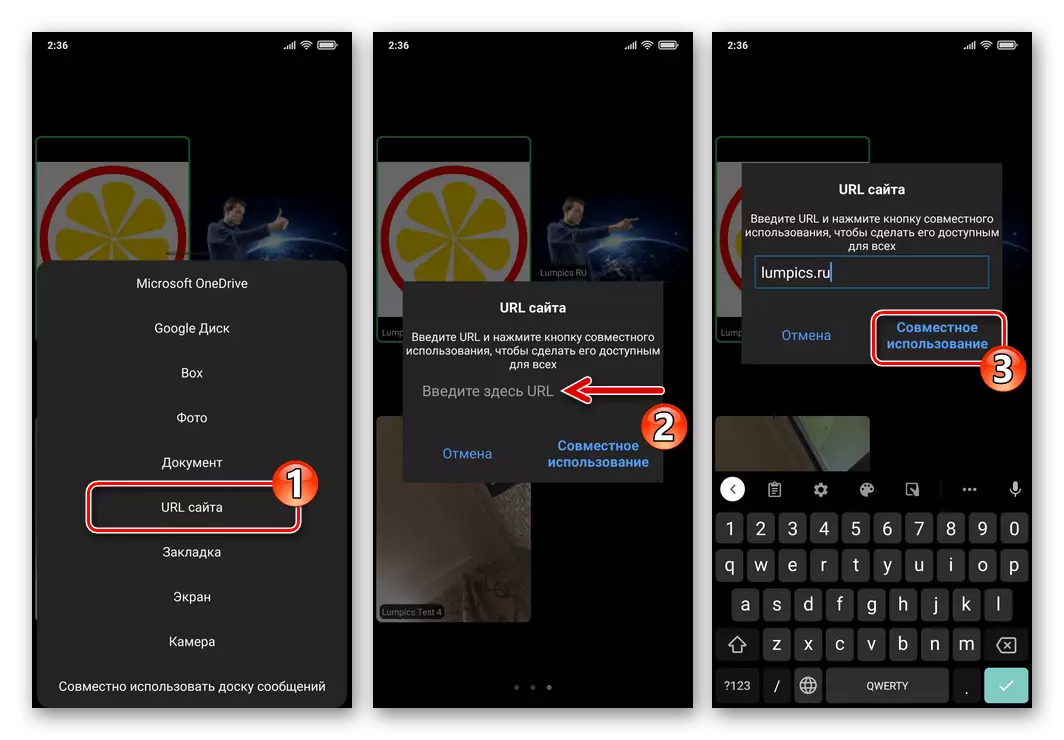
- تصویر کی بنیاد کی تیاری کرکے، نیچے بائیں طرف راؤنڈ بٹن "پنسل" کو نل دو. نتیجے کے طور پر، آلات کے ساتھ قابل رسائی پینل دستیاب ہو گا جس کے ساتھ ڈرائنگ کانفرنس میں دکھایا جا رہا ہے اعتراض کے سب سے اوپر پر ڈرائنگ دستیاب ہے.
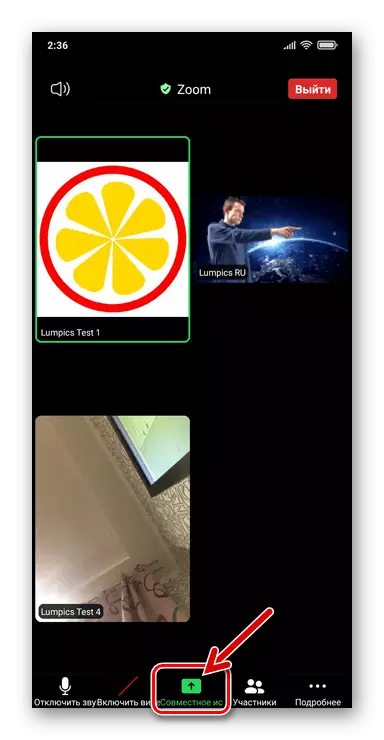

رسائی کو ایڈجسٹ کریں
کچھ حالات میں، یہ ضروری ہے کہ کانفرنس کے شرکاء کو آپ کے "پیغام بورڈز" یا سیشن پر دیگر تصاویر پر ڈرائنگ کرنے کی اجازت دی جائے. یہ مندرجہ ذیل ہے:
- براڈکاسٹر چلانے کے بعد، جس کے اندر آپ اپنی طرف متوجہ کرسکتے ہیں، نیچے ٹول بار میں "مزید تفصیلات" پر کلک کریں، مینو میں "کانفرنس کی ترتیبات" کو منتخب کریں.
- اس فہرست میں "تبصرہ چھوڑ دو" اختیار کو غیر فعال کریں جو کھولیں اور پھر براڈکاسٹر پر واپس جائیں، بائیں طرف اوپر "قریبی" کو ٹپ کر دیں.

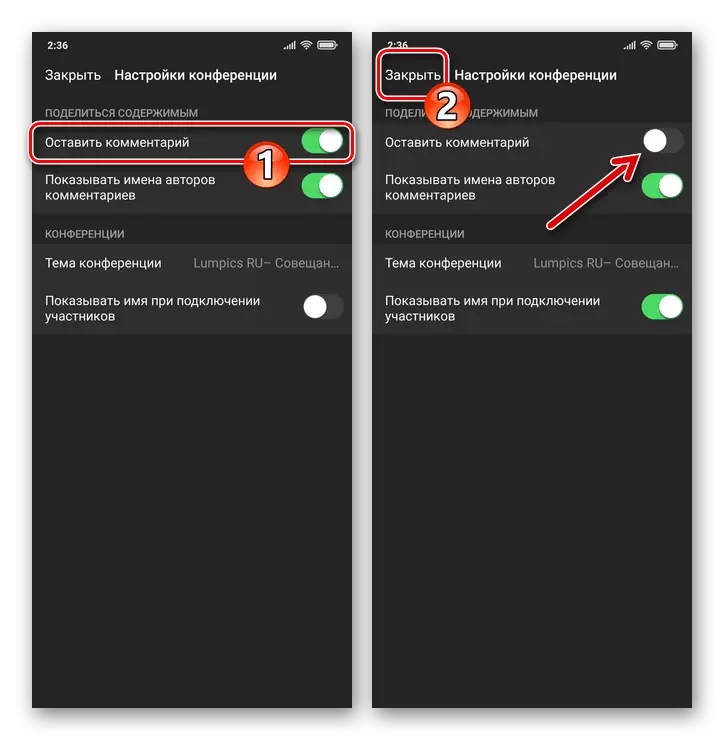
اختیاری 3: iOS.
جیسا کہ آپ نے آئی فون کے لئے زوم کا استعمال کرتے ہوئے تیار کیا اور دوسرے شرکاء میں دوسرے شرکاء سے ظاہر کیا، ڈرائنگ دوسرے صارفین کی طرف سے دکھایا گیا "دوسرے لوگوں کے" پیغام بورڈز اور آلات کے طور پر کام کرسکتے ہیں؛ ڈیوائس کی میموری اور بادل اسٹوریج سے تصاویر اور پی ڈی ایف دستاویزات؛ ویب سائٹ کا موادطریقہ 1: تصویر، دستاویزات، ویب صفحات
دوسرے کلائنٹ کے اختیارات میں ZOOM کے لئے زوم میں "اشتراک" فنکشن) آپ کو پروگرام میں مختلف اقسام کی فائلوں کو ڈاؤن لوڈ کرنے اور اس میں دستیاب ویب صفحات کی فائلوں کو ڈاؤن لوڈ کرنے کی اجازت دیتا ہے، اور پھر دوسرے صارفین کی طرف سے دکھایا گیا تصاویر کے لئے مخصوص کے طور پر مخصوص استعمال کریں.
- موجودہ کانفرنس درج کریں یا نئے مواصلاتی سیشن کی تخلیق شروع کریں. پینل اسکرین کے نچلے حصے پر "اشتراک" پر کلک کریں.
- ظاہر کردہ مینو میں، پروگرام زوم کی قسم پر منحصر ہے پروگرام میں ڈاؤن لوڈ:
- تصویر کو زوم کو ڈاؤن لوڈ کرنے کے لئے، "تصاویر" پر کلک کریں. اگلا، آئی فون کے "گیلری، نگارخانہ" میں ہدف تصویر کے تھمب نیل کو تلاش کریں، اس علاقے میں نشان مقرر کریں اس علاقے پر قبضہ کر لیا اور نیچے دائیں جانب "ختم" پر کلک کریں.
- پی ڈی ایف بادل کے بادل میں پیش کردہ پی ڈی ایف کا استعمال کرنے کے مقصد کے لئے، خارج کر دیا اسٹوریج کی سہولیات میں سے ایک کو کھولیں، فائل کے مقام کے راستے کے ساتھ جائیں اور اسے نلائیں.
- کسی بھی ویب وسائل کے کانفرنس میں مظاہرے شروع کرنے اور اس کے مواد پر ڈرائنگ شروع کرنے کے لئے، "سائٹ کا یو آر ایل" دبائیں. اگلا، کھلی کھڑکیوں کے میدان میں صفحہ ایڈریس درج کریں، "اشتراک" ٹیپ کریں.
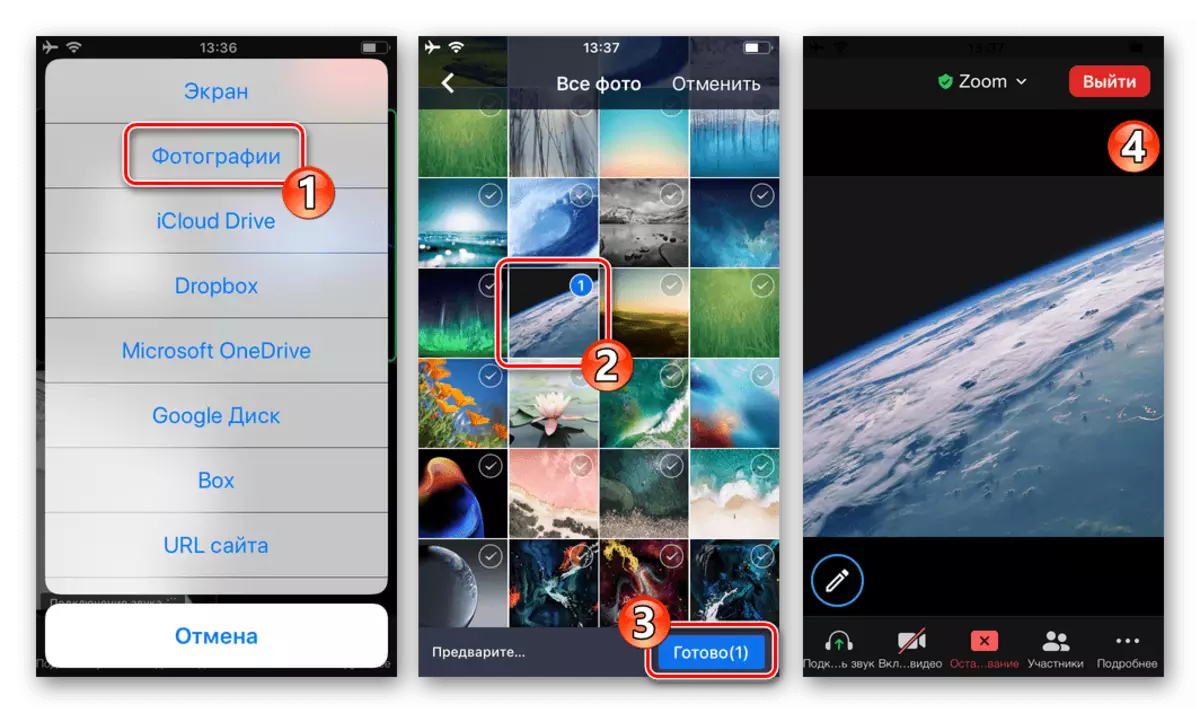
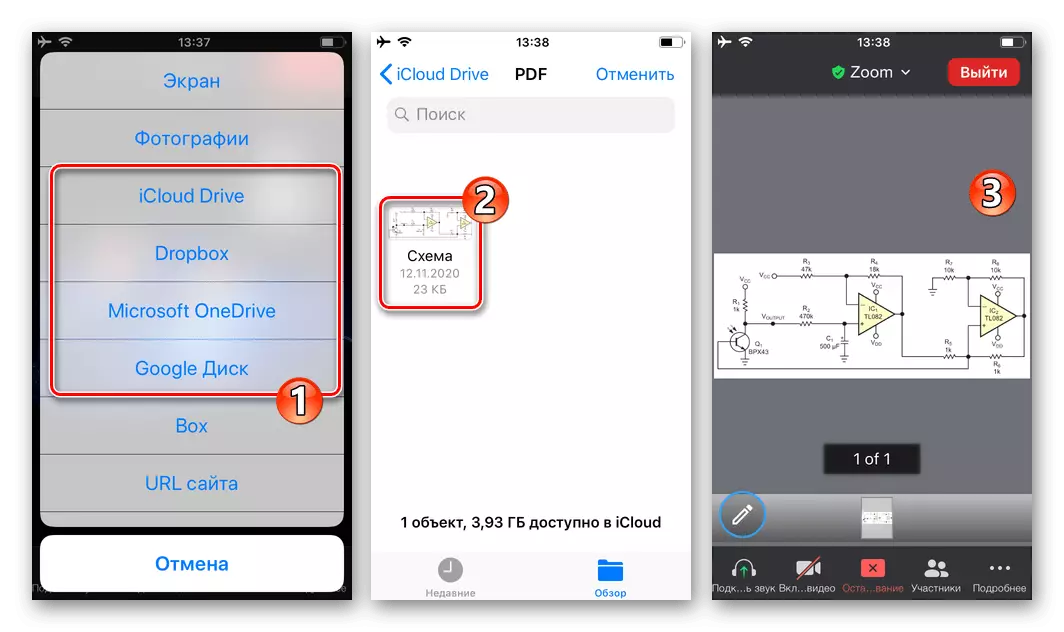
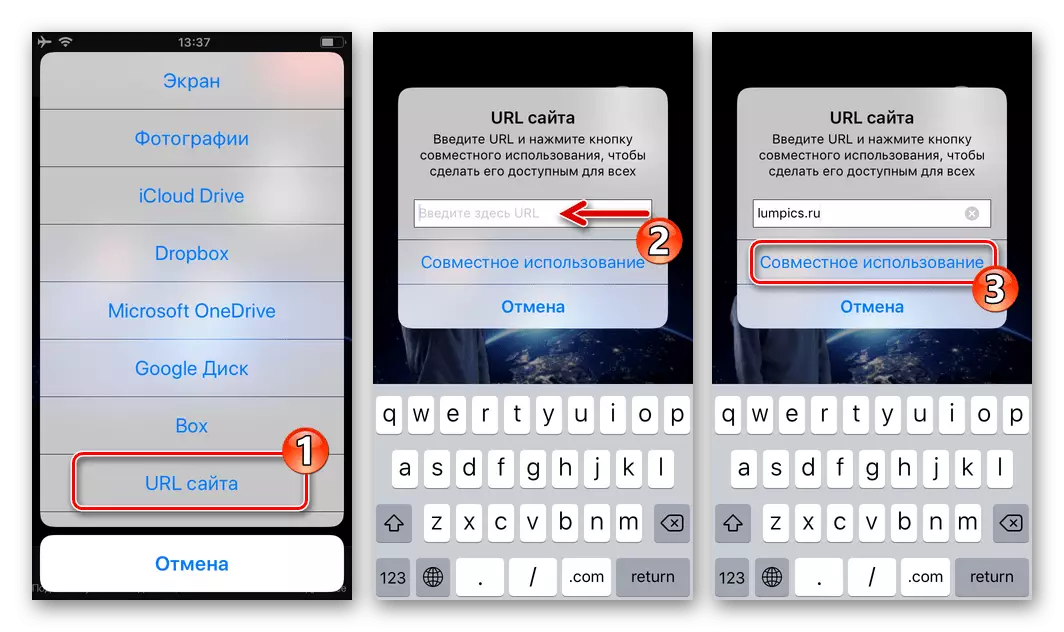
- سبسیٹیٹ کو ظاہر کرنے اور اس پر ایک تصویر بنانے کے لئے تیار کرنے کے بعد، ذیل میں "پیرس" راؤنڈ بٹن دبائیں.
- ڈسپلے ڈرائنگ پینل کا استعمال کرتے ہوئے:
- "رنگ" کے بٹن پر کلک کرکے کھولنے کے بعد، یہاں تک تیار لائنوں کی موٹائی اور رنگ کا تعین کریں.
- باقاعدگی سے لائنوں کو اپنی طرف متوجہ کرنے کے لئے "پنکھ" کو منتخب کریں،
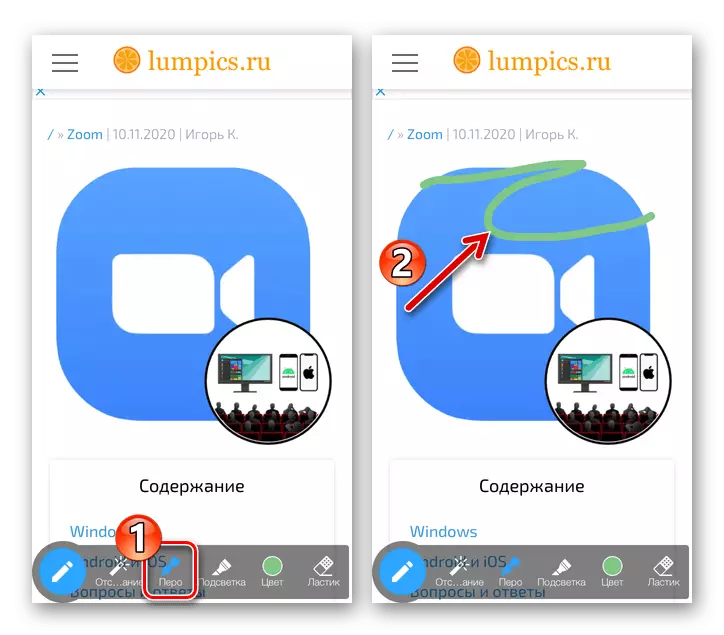
یا "backlight" - مترجم.
- تصویر-بدلنے والے علاقے میں اپنی انگلی کو اپنی انگلی کو منتقل کرکے تصویر بنائیں. ایک یا کسی اور چیز کو ختم کرنے کے لئے، "اجاگر" "Eraser" ٹیپ اور پھر پیٹرن کے ہٹا دیا حصہ کو نل دو.
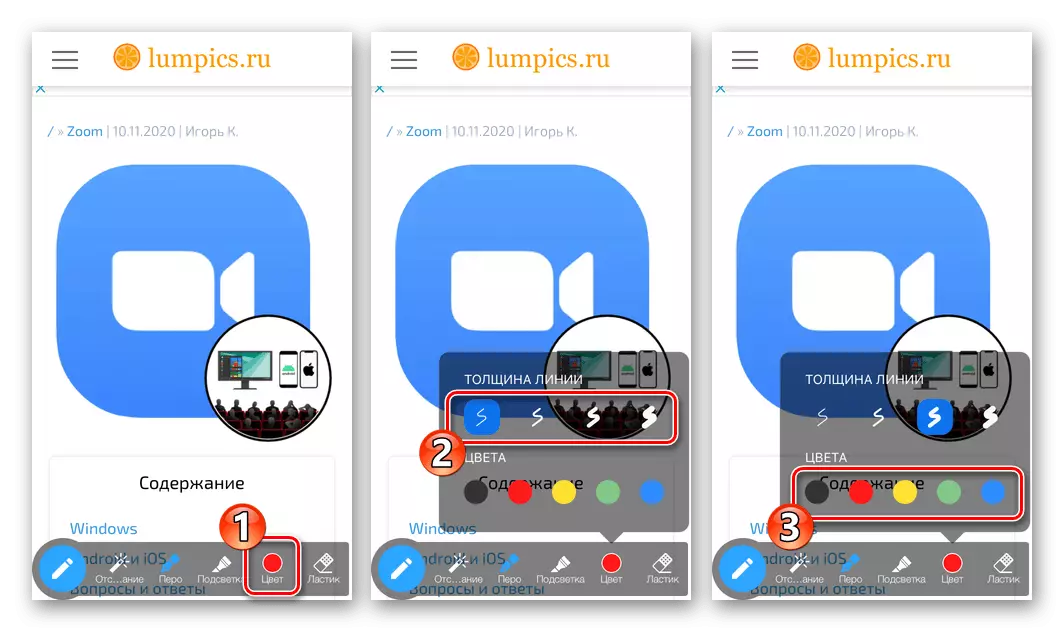

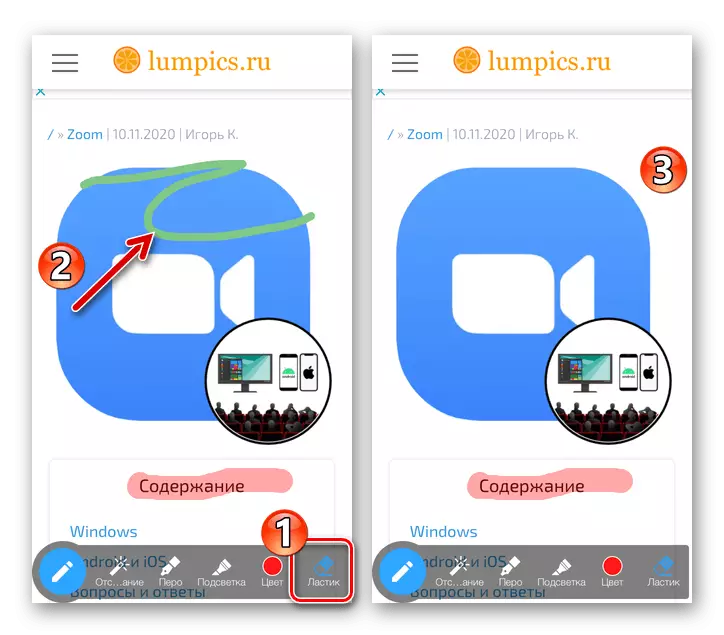
- ڈرائنگ پینل کو بند کرنے کے لئے، اس میں بائیں طرف "پنسل" کے بٹن کو دبائیں. پروگرام میں دکھایا گیا اعتراض کے مظاہرے کو روکنے کے لئے، کانفرنس مینجمنٹ کے اوزار کے نچلے گودی میں کراس کے ساتھ سرخ بٹن کو نل دو.

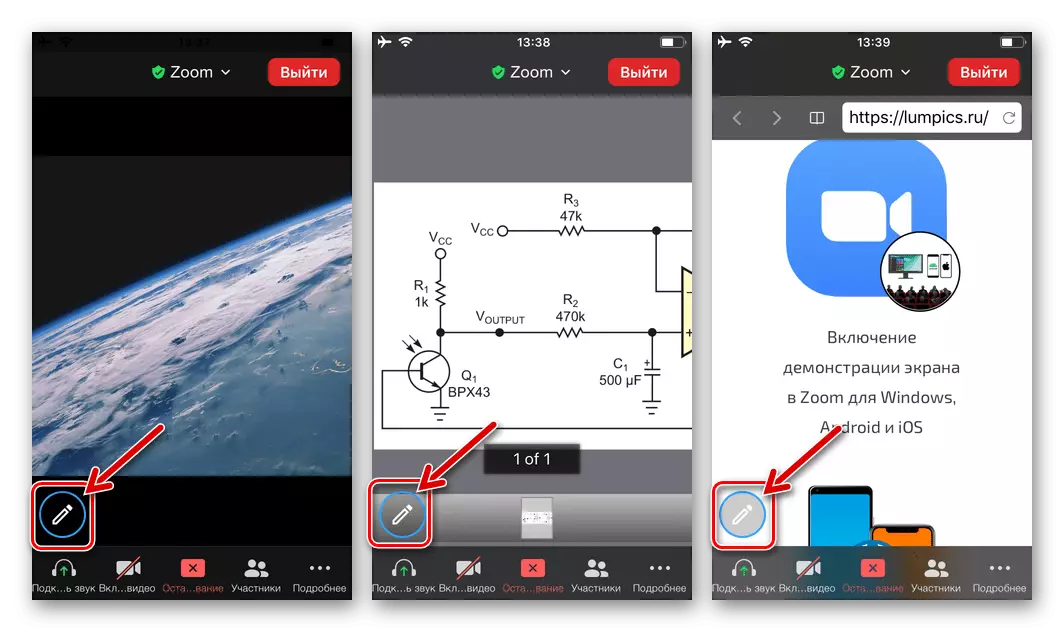
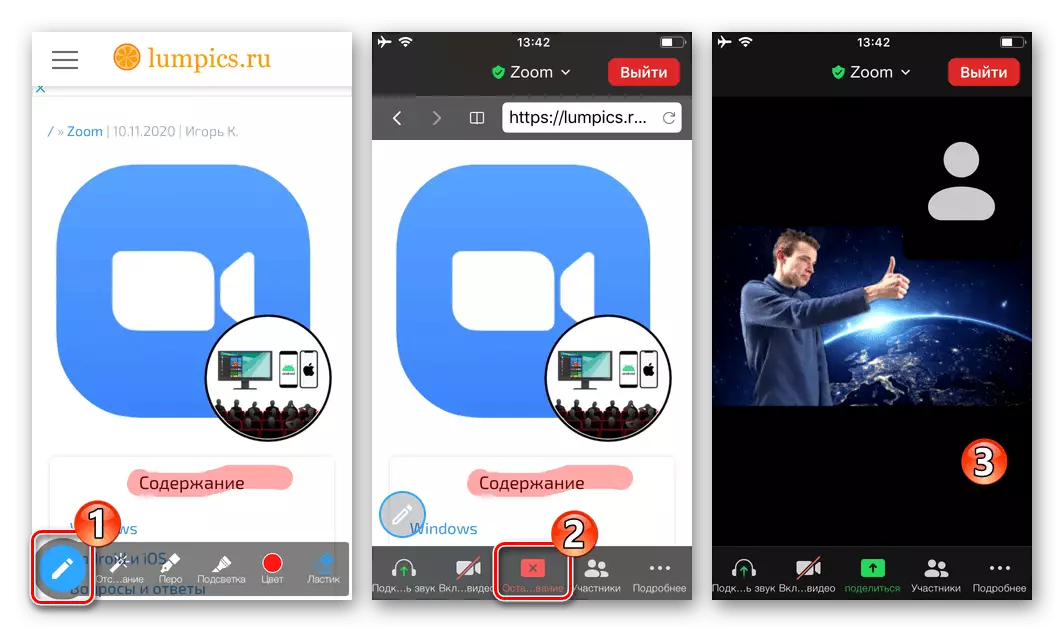
طریقہ 2: پیغام بورڈز اور ڈیوائس اسکرینز
بعض وجوہات کی بناء پر، اپنے "پیغام بورڈ" کو بلا کر، پروگرام کے اپنے iOS ورژن کے زوم اسکرین کے iOS ورژن پر ظاہر کردہ پروگرام کے iOS ورژن پر ظاہر کرنے کی صلاحیت. ایک ہی وقت میں، آپ کانفرنس میں دیگر شرکاء کی طرف سے دکھایا گیا مخصوص قسم کے اشیاء پر تصاویر بنا سکتے ہیں.
- جب کانفرنس "پیغام بورڈ" کو ظاہر کرتا ہے یا مواصلاتی سیشن کے دوسرے رکن کی طرف سے ظاہر ہوتا ہے تو اس تصویر کے ساتھ علاقے کو نلانا. ڈرائنگ پر جانے کے لئے، بائیں طرف بورڈ یا اسکرین کے نیچے گول "پنسل" کے بٹن پر کلک کریں.
- نتیجے کے طور پر، ڈرائنگ پینل کھل جائے گا، اس کے ذریعہ پیش پیراگراف نمبر 4 میں پیش پیراگراف نمبر 4 میں بیان کردہ اوزار استعمال کریں.
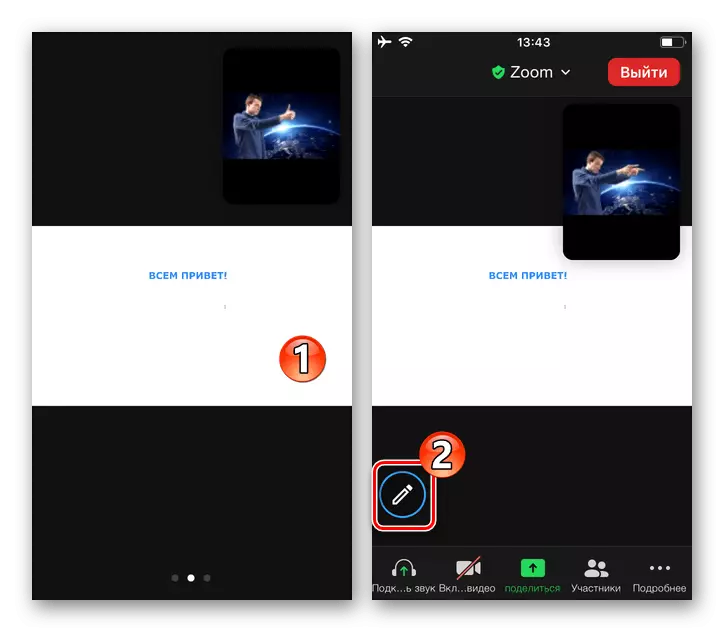
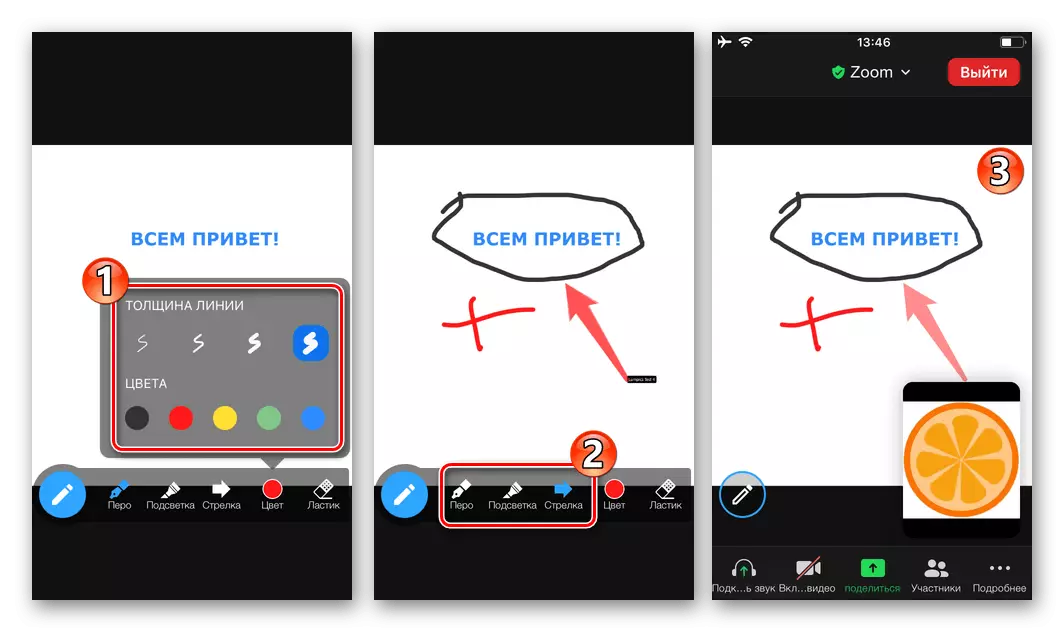
رسائی کو ایڈجسٹ کریں
دوسرے شرکاء کو ان پر ڈرائنگ کرکے زوم اشیاء پر زوم پر تبصرہ کرنے کے لئے دوسرے شرکاء کو ممنوع یا فعال کرنے کے لئے، مندرجہ ذیل کرتے ہیں:
- کسی بھی اعتراض کی نشریات چلائیں. اگر یہ ظاہر ہوتا ہے تو ڈرائنگ پینل چھپائیں. دائیں جانب ذیل میں "مزید" پر کلک کریں، مینو میں "کانفرنس کی ترتیبات" کو منتخب کریں جو کھولتا ہے.
- ظاہر کردہ فہرست میں "ایک تبصرہ چھوڑ دو" اختیار کو چھونے، مناسب پوزیشن پر اسی سوئچ کو مقرر کریں: "آف" - آپ صرف اپنی طرف متوجہ کرسکتے ہیں، "فعال" - گرافک کو تمام صارفین کو تبدیل کر سکتے ہیں. کانفرنس میں واپس آنے کے لئے، دائیں جانب اوپر اوپر "تیار" ٹیپ کریں.